usb接口设备在生活中应用非常普遍 , 但使用usb设备也会伴随着各种各样的问题发生 , 如常见的usb无法识别 , 将usb设备接入电脑 , 电脑无法识别usb设备或者提示有“无法识别的usb设备” , 遇到这种状况该怎样解决呢?下面给大家提供解决的办法 。
首先找到桌面上的计算机选项 , 单击右键找到“属性” , 点开 。
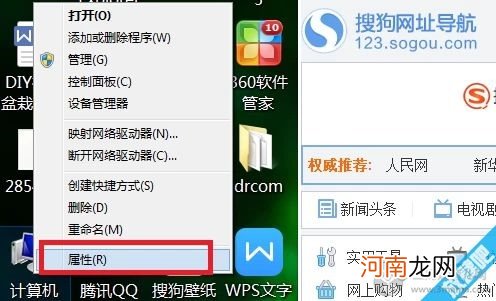
文章插图
然后在计算机属性界面找到“设备管理器”选项 , 点开 。
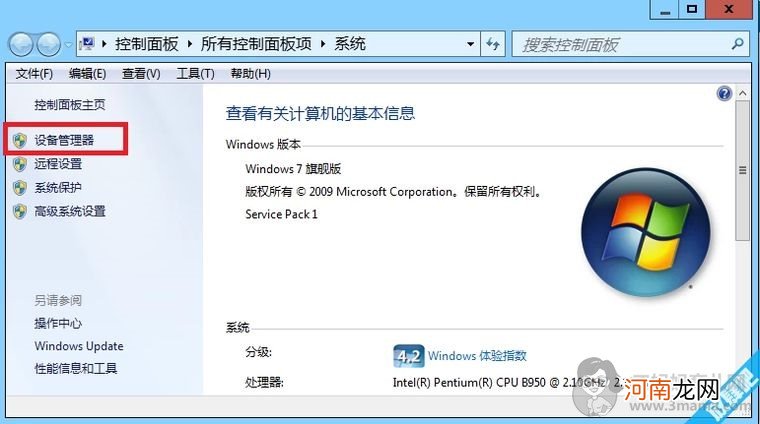
文章插图
接着在弹出的设备管理器窗口中找到“通用串行总线控制器”选项 , 双击打开 。
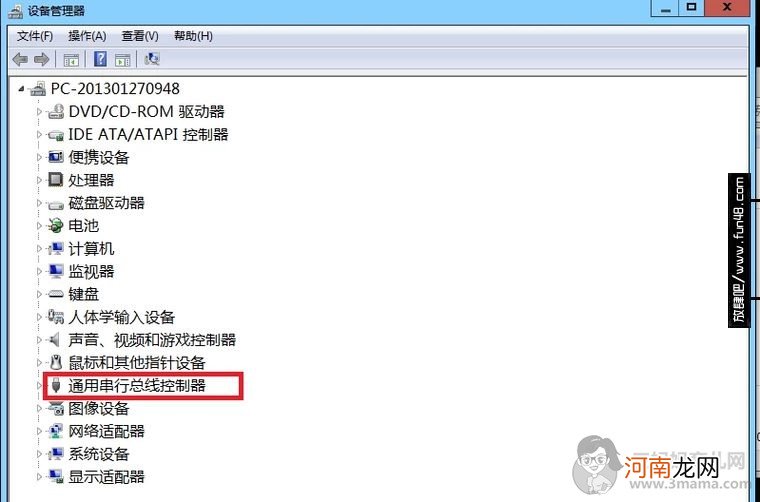
文章插图
在下拉选项中找到英文里面带“Enhanced Host Controller”的名称 。
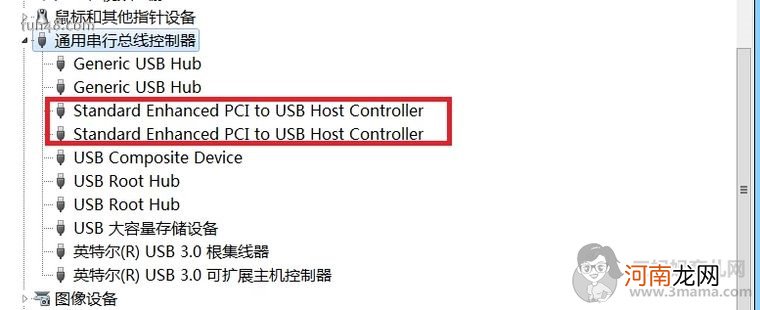
文章插图
单击右键在选项中找到“禁用” , 点击就能正确识别了 。
还有一种可能就是USB接口或者USB数据线存在故障 , 这个时候需要进行设备维修或更换数据线再使用 。
【电脑出现无法识别USB设备解决办法】

文章插图
- 电脑睡眠会费电吗 电脑睡眠状态下费电吗
- 人类什么细胞一旦死亡就无法重生呢
- 平行进口车市场:有车型售价下调上万元 “国六”车型无法售卖车商承压
- 网易电脑吃鸡游戏叫什么 网易吃鸡电脑版叫什么
- 孩子上幼儿园老是适应不了! 问题竟然都出现在这里
- 人类什么时候出现语言 人类什么时候出现
- 为什么曼德拉执政南非后会出现经济倒退?
- 怎么切换笔记本电脑键盘的数字键
- 中华婪步甲怎么会在家里出现 中华婪步甲为什么出现在家里
- 电脑族吃什么食物有助于备孕
